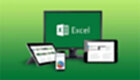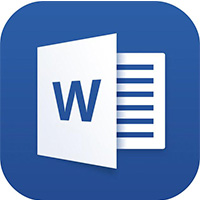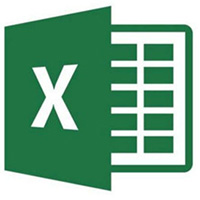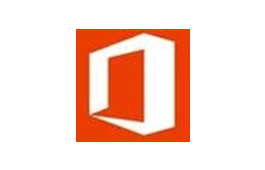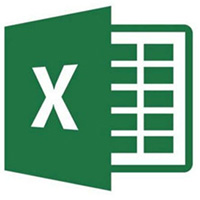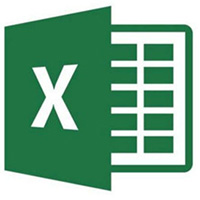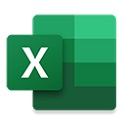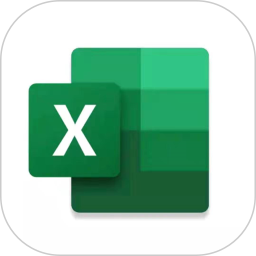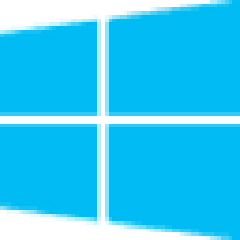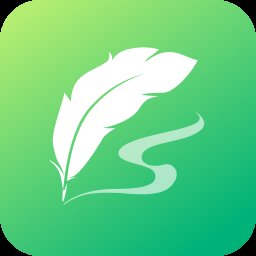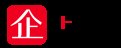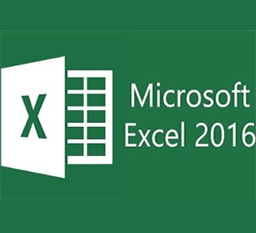
Microsoft Excel 2016
- 软件类型:管理软件
- 应用大小:5.71MB
- 游戏语言:中文
- 游戏版本:2016 完整版
- 作 者:复古传奇福利大厅在哪
- 更新时间:2025-08-06
- 推荐指数:

Microsoft Excel 2016简介
Microsoft Excel是微软推出的包含在Microsoft office内独立的一款办公软件。Excel 2016作为微软旗下Office系列办公软件中的一员,其最擅长的领域就是对批量数据的处理,软件总体是以表格形式来运行,还蕴含着很多丰富的函数功能,是一款上手简单,但是深入了解之后发现暗藏玄机的软件。提供Excel 2016免费完整版下载!Microsoft Excel 2016安装包将通过Microsoft官方授权产品Office助手(软件大小:4.62MB)下载,请您放心使用。 相似软件版本说明软件地址ABBYY FineReader绿色版查看pdfFactory Standard绿色版查看iMindMap绿色版查看MindManager绿色版查看CorelDRAW 2017矢量绘图软件绿色版查看

Excel 2016使用技巧
Excel中如何筛选重复数据?
1、双击打开您要处理的Excel文件,打开后,选中您要处理的数据区域,然后点击菜单“开始”,再选择“条件格式”,在弹出的下拉菜单中点击“突出显示单元格规则”下一步选择“重复值”选项。
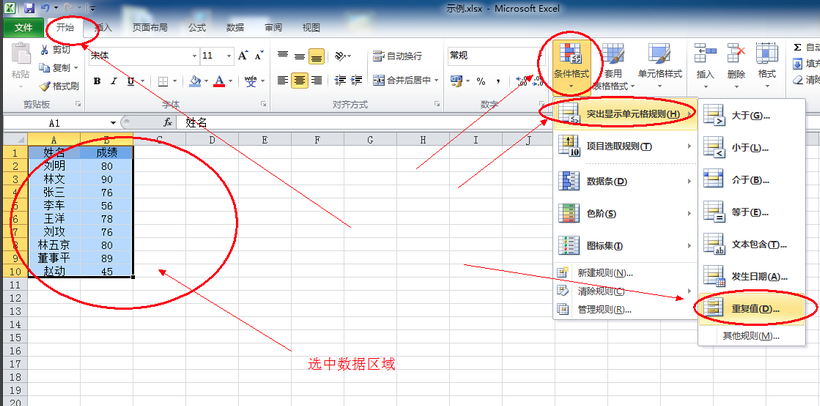
2、然后在重复选项框中,确认以Excel默认的格式突出显示重复值,然后您可以自己选择颜色,选择完后后点击【确定】按钮。
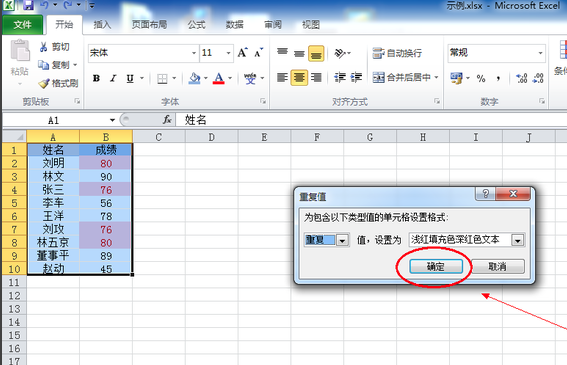
3、点击确定后,重复的Excel单元格就会以粉红色显示
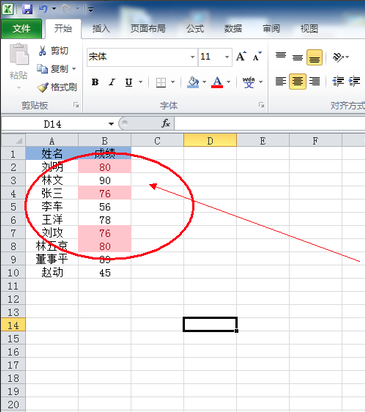
4、选中Excel数据表格的标题行,选中后点击菜单栏的“开始”,再选择“排序和筛选”在弹出的下拉菜单中选择“筛选”。如果没有标题行,请在最前面插入一行,选中空行作为筛选行。
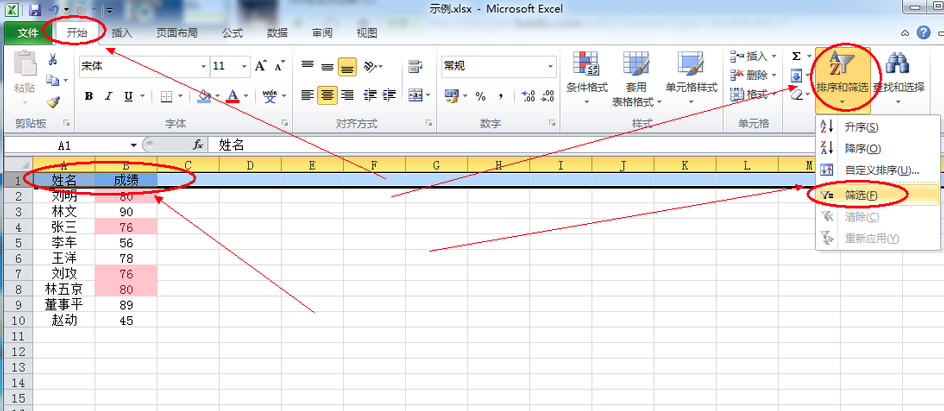
5、在需要筛选的数据列中,点击向下的三角形,在出现的筛选框中选择“按颜色筛选”,在选择“粉色”。
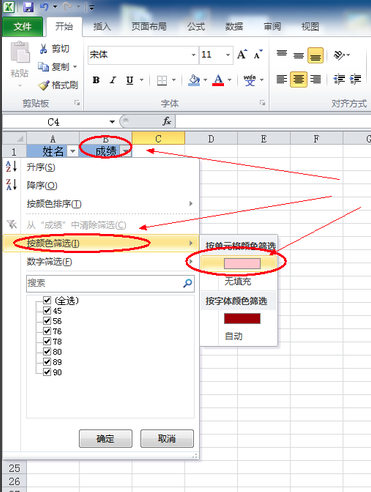
Excel如何实现单元格内轻松换行?
方法一:
找到换行的单元格,双击单元格,确保鼠标光标停在单元格中,按住ALT+Enter(回车键),就可以换行了。
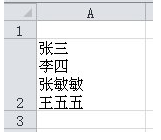
方法二:
1、找到任意一个空白单元格,点击鼠标右键在弹出的选项中点击“设置单元格格式”。
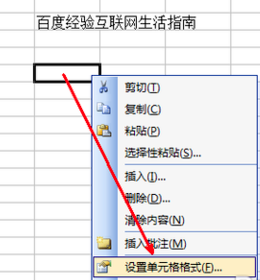
2、然后在弹出的设置单元格格式的设置页面中,点击上面的对齐选项卡,在文本控制选项中勾选“自动换行”选择完成后,点击【确定】即可。其他选项可以自行修改,小编就不再介绍了。
3、然后我们在这个空白单元格中输入文字,就会自动换行了。
如果您需要Excel更多使用方法,请关注“办公软件小博士”微信公众号,可以获得更多Excel的使用技巧。
Excel 2016特点介绍
一、新增的TellMe功能现在可以通过 “TellMe” 功能快速检索Excel功能按钮,用户不用再到选项卡中挨个寻找某个命令的具体位置了。比如,我们输入表格,下拉菜单中会出现添加表、表格属性、表格样式等可操作命令,当然最后也还会提供查看“表格”的帮助。
二、更多的OFFICE主题
Excel2016的主题不再是Excel2013版本中单调的灰白色,有更多主题颜色供我们选择。
三、内置的PowerQuery
在Excel 2016版已经内置了PowerQuery。Power Query可以新建查询下拉菜单,另外还有联机查询、显示查询、最近的源三个主要功能。
四、新增的预测功能
数据选项卡中新增了预测功能,同时也新增了几个预测函数。
五、改进透视表的功能
透视表字段列表现在支持搜索功能了,如果数据源字段数量较多,这时候查找某些字段就方便多了。
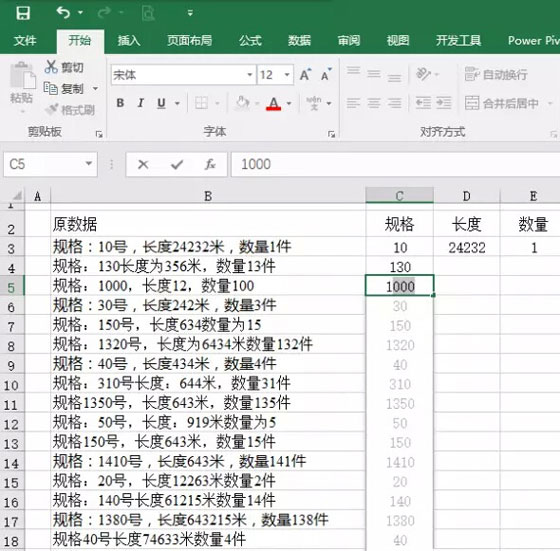
Excel 2016安装方法
1、从下载Excel 2016安装包,由于Excel是Office系列办公软件中的一款,所以我们需要安装Office才可以使用。我们首先运行下载得到的Office助手程序。
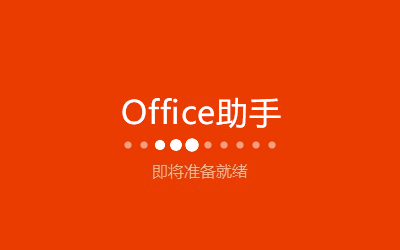
2、此处需要用户购买Office激活码,获取到激活码并输入后,Office就会开始安装,然后就是等待Office 2016安装完成,如果中途报错,有可能是电脑之前的office软件没有卸载干净,需先卸载干净再重新安装。

Excel 2016快捷键
Ctrl+W 关闭当前程序下的页面、Alt+F4直接关闭Excel程序。
Ctrl+F5恢复选定的工作簿窗口的大小。
F6切换到被拆分(“窗口”菜单上的“拆分”命令)的工作表中的下一个窗格。
Shift+F6切换到被拆分的工作表中的上一个窗格。
Ctrl+F6打开多个工作簿窗口时,切换到下一个工作簿窗口。
Ctrl+Shift+F6 或 Ctrl+W切换到上一个工作簿窗口。
Ctrl+F9将工作簿窗口最小化为图标。
Ctrl+F10还原选定的工作簿窗口。
F6从程序窗口的其他窗格移至任务窗格。可能需要按 F6 多次。
(注: 如果按 F6 没有显示所需的任务窗格,请按 Alt 激活菜单栏,然后再按 Ctrl+Tab 移动到任务窗格中。)
Ctrl+Tab当菜单或工具栏处于活动状态时,移至任务窗格。可能需要按 Ctrl+Tab 多次。
Tab 或 Shift+Tab当任务窗格处于活动状态时,从其中选择上一个或下一个选项
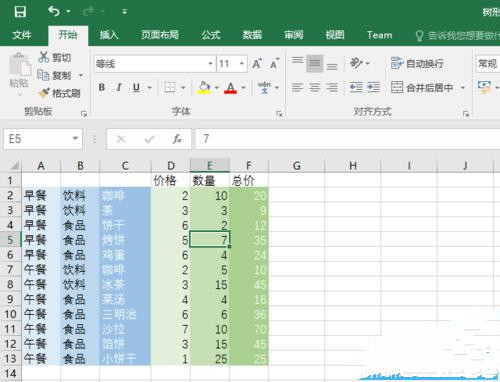
Excel 2016与Excel 2013的区别
1、Excel2016 中有一个「请告诉我你想做什么?」的文本框,这个文本框是功能区内的搜索引擎,在这个文本框中输入你要查找的功能,他很快的就会为您找出,非常方便。2、Excel2016中新增了几种图形。
3、Excel 2016加载VBE对象模型得到更新,无需安装
以上就是